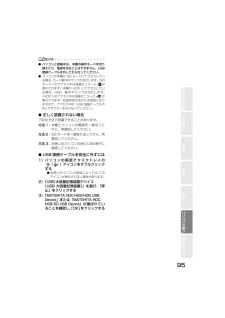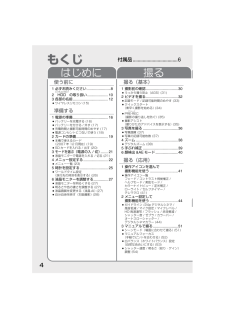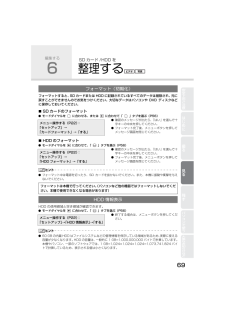Q&A
取扱説明書・マニュアル (文書検索対応分のみ)
"SDカード"5 件の検索結果
"SDカード"260 - 270 件目を表示
全般
質問者が納得・HDC-HS9-N・・・
googleで・検索すれば!!!
http://ctlg.panasonic.jp/product/info.do?pg=04&hb=HDC-HS9-N
■■■
対応しています
品番 HDC-HS9-N
動画記録メディア HDD(60GB)
SDメモリーカード(512MB~2GBまで)
SDHCメモリーカード※1(4GB~32GBまで)
5093日前view36
全般
質問者が納得SDカードのファイル構造を、VISTAのエクスプローラで見てみて下さい。
ハイビジョン動画なら、mtsとかm2tsという拡張子になってSDカードのどこかのフォルダの中に入っているはずです。
スタンダード画質データなら拡張子はmpgかな?
わからなければ、とにかくファイル容量の大きいファイルを探して下さい。それが動画ファイルです。
最悪SDカードの中に入っていなければ、カメラ本体をUSBでPCに繋げば外付けHDDとして認識されますから、エクスプローラでカメラ内のフォルダを覗いてみて、後は前述の方法でPCに...
5542日前view37
全般
質問者が納得XP10では再生できません。
HS9で撮影したSDカードが再生できるのは、松下が去年の秋以降に発売したレコーダーです。
HS9を買うなら、2万前後の専用DVDライターか、新しく松下のレコーダーも買う必要があります。
(DVDライターの場合は編集ができません)
6025日前view38
全般
質問者が納得>「 パナソニック HDC-HS9 」 という製品を検討しているのですが他社の製品に比べ値崩れをして価格が下がっているのが気になります。原因が何かあるのでしょうか?あと画質が56万画素と記載してあります。三洋電機などは800万画素とあるのにこの差はどうしてなんでしょうか
HD(ハイビジョン画質)とSD(DVD)画質の違いです 今や旧タイプのSDは値崩れしています 今後どちらの画質にて記録するかで御座います
6099日前view29
全般
質問者が納得HS9で撮影した映像を保存・処理する機器は、何をお持ちですか?
それによって変わってくると思います。
(1)高性能PCをお持ちでAVCHDの映像を、相当自由に保存・管理・編集
できるのであれば、どちらでもかまわないと思います。
(2)最近のDIGAをお持ちであれば、
「カメラは、SDに撮影→HDDにコピーして保管」
「DIGAにSDで映像をコピー→DVDやBD等をつくる」というのがいいでしょう。
HDDに撮ってしまうと、
「SDの容量を考えて分割してSDにコピー→DIGAにコピー」
となってしまい、面倒...
6211日前view14
瘁 箸 ♯ 求~ 吭 はじめに安全上のご注意撮る見る残すパソコンで使う大事なお知らせなど5再生する1ビデオを再生する............................ 56≥日付別に再生 (58)≥オートスキップ再生(きれいに撮れた部分のみを検出して再生する) (59)≥繰り返し再生 (59)≥前回の続きから再生 (59)2写真を再生する................................ 60≥日付別に再生 (61)編集する1削除................................................... 622シーンの分割削除............................ 643プロテクト....................................... 654DPOFディーポフ設定...................................... 665SD カード /HDD 間でコピーする... 676SD カード /HDDを整理する....... 69≥フォーマット(初期化) (69)≥HDD 情報表示...
80∫コピーしたディスクを再生して確認したあと、新品のディスクを入れて再度コピーしたいときは再生のサムネイル表示で、DISC COPY ボタンを押すと手順 2 の選択画面が表示され、 再度コピーすることができます。ヒント¥コピーしたディスクは本機と DVD バーナーを接続して再生できます。 (P81)(一部の当社製ブルーレイディスクレコーダーや DVD レコーダーで再生することもできます(P83) )¥コピー中は本機やDVDバーナーの電源を切ったり、 ミニAB USB接続ケーブルを抜かないでください。また、本機や DVD バーナーに振動を与えないでください。¥コピーを途中でやめることはできません。¥コピーするシーンの順番は変更できません。¥他の機器で記録したデータはコピーできない場合があります。¥HD Writer 2.5Jなどを使って、パソコンで記録したビデオはコピーできません。¥コピーに必要なディスクが2枚以上のとき、ディスクの最後にコピーされるシーンはディスクの容量に収まるように自動的に分割されます。¥コピーに必要なディスクの枚数は自動的に計算されますが、SD カードに他のデータがある場合やシーン分割が...
はじめに安全上のご注意撮る見る残すパソコンで使う大事なお知らせなど95ヒント¥パソコンと接続中は、本機の操作モードを切り換えたり、電源を切ることはできません。USB接続ケーブルを外してから行ってください。¥パソコンが本機の SD カードにアクセスしている間は、カード動作中ランプが点灯します。(SDカードへのアクセス中は液晶モニターに が表示されます)本機の HDD にアクセスしている間は、HDD 動作中ランプが点灯します。(HDDへのアクセス中は液晶モニターに が表示されます)記録内容が失われる原因となりますので、アクセス中は USB 接続ケーブルやAC アダプターを外さないでください。∫正しく認識されない場合下記の方法で認識できることがあります。方法 1:本機とパソコンの電源を一度切ってから、再度試してください。方法 2:SD カードを一度取り出してから、再度試してください。方法 3:お使いのパソコンの他のUSB端子に接続してください。∫USB 接続ケーブルを安全に外すには1)パソコンの画面でタスクトレイの( )アイコンをダブルクリックする¥お使いのパソコンの設定によっては、このアイコンが表示されない場合が...
はじめに安全上のご注意撮る見る残すパソコンで使う大事なお知らせなど101∫再生表示∫PC 接続表示∫確認表示∫DVD バーナー接続時の確認表示HDD 記録 / アクセス中(P37)(白)(緑)(赤)カード記録可能状態(P37)カード認識中(P37)カード記録 / アクセス中(P37)MEGA OIS(P36)HDD 落下検出(P10)ビデオ再生写真再生1再生中(P57、61);再生の一時停止中(P57、61)5、/6、早送り / 早戻し再生中(P57)7/8最後/最初のシーンの一時停止中9/:スキップ再生中(P57)D/Eスロー/ 逆スロー再生中(P57);1/2;正 / 逆方向コマ送り中(P58)次 / 前の写真(P61)0h00m00s 再生時間(P57)再生切換(P56)全シーン日付け別オートスキップ再生ビデオの記録画素数(P33)1920k10801440k1080No.10 シーン番号音量調整(P57)リピート再生(P59)続きから再生(P59)100-0001 写真フォルダ / ファイル名(P60)MEGA 19201440 PictBridgePictBri...
96本機をパソコンと接続すると、パソコンの外付けドライブとして認識されます。¥「リムーバブルディスク」(例: )が「マイコンピュータ(コンピュータ) 」に 2 つ表示されます。SD カードのフォルダ構造例:HDD のフォルダ構造例:1JPEG規格の写真※が最大で999枚記録できます。(「IMGA0001.JPG」など)2HD高速連写で撮影したJPEG規格の写真※が記録されます。※ これらのファイルはJPEG画像に対応した画像閲覧ソフトなどで開くことができます。3DPOF 設定データが記録されます。4ビデオのサムネイルが記録されます。5AVCHD 規格のビデオデータが記録されます。(「00000.MTS」など)6オートスキップ再生するためのデータが記録されます。∫写真をパソコンにコピーするにはカードリーダー機能(マスストレージ)[エクスプローラ]などで本機で記録した写真をパソコンにコピーできます。1)本機とパソコンをつないで、 USB 機能選択画面で「PC コネクト」を選ぶ2)[リムーバブルディスク]内の写真が保存されているフォルダ([DCIM] →[100CDPFQ] など)をダブルクリックする3)コピー先の...
潜 瘁箸もくじ4付属品.................................... 6使う前に1必ずお読みください.......................... 82HDDハードディスクドライブの取り扱い....................... 103各部の名前....................................... 12≥ワイヤレスリモコン (15)準備する1電源の準備....................................... 16≥バッテリーを充電する (16)≥バッテリーを付ける / 外す (17)≥充電時間と撮影可能時間のめやす (17)≥電源コンセントにつないで使う (18)2カードの準備................................... 19≥本機で使えるカード(2007 年 12 月現在) (19)≥SD カードを入れる / 出す (20)3モードを選ぶ (電源の入 / 切)........ 21≥液晶モニターで電源を入れる / 切る (21)4メニュー設定する.....................
8使う前に1必ずお読みください本機は高精細なハイビジョン映像をSDカードや HDD(ハードディスクドライブ)に記録する AVCHD 規格のビデオカメラです。AVCHD とは:高精細なハイビジョン映像を記録・再生するための規格です。映像圧縮は MPEG-4 AVC/H.264 方式、音声はドルビーデジタル 5.1 クリエーターで記録します。¥従来の DVD ビデオなどと記録方式が異なりますので、互換性はありません。∫ 事前に必ずためし撮りをしてください大切な撮影(結婚式など)の前や、長期間ご使用にならなかったときは、必ず事前にためし撮りをし、正常に撮影や録音されていることを確かめてください。特に「逆光補正」などの機能をご使用の際は、設定をご確認ください。∫本書内の写真、イラストについて本書内の写真は、説明のためスチル写真から合成しています。また、本書内の製品姿図・イラスト・メニュー画面などは実物と多少異なりますが、ご了承ください。画面のイラストでは、表示される文字や記号を実物より大きくして説明しています。∫本書での記載について以下のように記載しています。¥バッテリーパック→「バッテリー」¥ハードディスクドライブ...
685 (手順 3 で「シーン選択」を選んだとき)コピーしたいシーンを選び、中央を押す¥もう一度押すと、解除されます。¥最大 99 シーンまで続けて選択できます。(手順 3 で「日付選択」を選んだとき)コピーしたい日付を選び、中央を押す¥もう一度押すと、解除されます。¥最大 99 日付まで続けて選択できます。¥十字キーを上下にたおして日付を選択します。また、左にたおすと前の月、右にたおすと次の月の最後の日付を選択できます。6 (手順 3 で「シーン選択」を選んだとき)「開始」を選び、中央を押す(手順 3 で「日付選択」を選んだとき)メニューボタンを押す7 確認のメッセージが出たら、「はい」を選び、中央を押す¥コピー完了後、コピー先のサムネイル画面が表示されます。ヒント¥一度に複数の SD カードにコピーすることはできません。¥コピー元のビデオや写真を、コピー先の容量に圧縮してコピーすることはできません。¥以下の場合コピーにかかる時間が長くなることがあります。コピー終了の表示が出るまで本機の操作をしないでください。- シーン数が多い:同じ記録時間でもシーン数が多いほどコピーに時間がかかります。- 本機の温度が高...
はじめに安全上のご注意撮る見る残すパソコンで使う大事なお知らせなど69編集する6SD カード /HDD を整理する整理 するビデオ 写真フォーマットすると、SD カードまたは HDD に記録されているすべてのデータは削除され、元に戻すことができませんのでお気をつけください。大切なデータはパソコンや DVD ディスクなどに保存しておいてください。∫SD カードのフォーマット¥モードダイヤルを に合わせる、または に合わせて「 」タブを選ぶ(P56)¥確認のメッセージが出たら、「はい」を選んで十字キーの中央を押してください。¥フォーマット完了後、メニューボタンを押してメッセージ画面を閉じてください。∫HDD のフォーマット¥モードダイヤルを に合わせて、「 」タブを選ぶ(P56)¥確認のメッセージが出たら、「はい」を選んで十字キーの中央を押してください。¥フォーマット完了後、メニューボタンを押してメッセージ画面を閉じてください。ヒント¥フォーマット中は電源を切ったり、SD カードを抜かないでください。また、本機に振動や衝撃を与えないでください。HDD の使用領域と空き領域が確認できます。¥モードダイヤルを に合わ...
34ヒント¥バッテリーを使って撮影できる時間について(P17)¥以下のような撮影条件では、再生画面にモザイク状のノイズが出る場合があります。- 背景に複雑な絵柄がある場合- 本機を大きくまたは速く動かした場合- 動きの激しい被写体を撮影した場合(特に記録モードを「HE」に設定しての撮影時)¥記録・削除を何度も繰り返していると、SD カードまたは HDD の記録可能時間が短くなる場合があります。そのときは、本機で SD カードまたは HDD をフォーマットしてください。フォーマットすると、SD カードまたは HDD に記録されているすべてのデータが消去されますので、大切なデータは事前にパソコンに保存しておいてください。(P88)液晶モニターを開くと約 0.6 秒で撮影の一時停止状態になります。 クイックスタートの待機状態では、撮影一時停止状態の約 6 割の電力を消費するため、撮影可能時間は短くなります。1 メニュー操作する(P22)2 モードダイヤルを またはに合わせた状態で液晶モニターを閉じる動作表示ランプが緑色点滅し、クイックスタートの待機状態になります。¥レンズカバーは閉じません。3 液晶モニターを開く動...
- 1